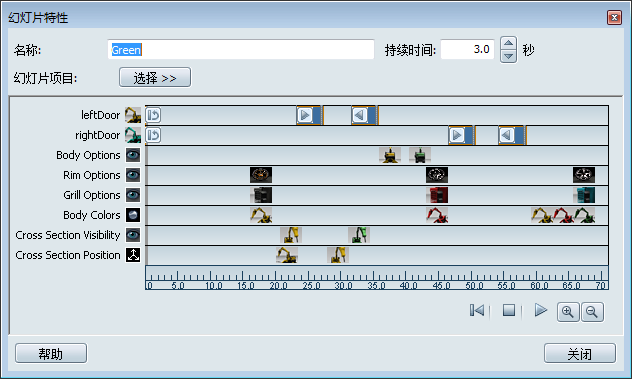“幻灯片特性”窗口是幻灯片元素(如快照和备选方案)按时间顺序的图形表示。通过该窗口,可以按顺序排列元素并进行适当地放置,因此它们可以帮助叙述您的设计。可以添加多个相同类型的元素,例如同一列表中的备选方案。
请阅读以下几节,以了解更多信息。
查看幻灯片特性
- 打开“故事板”界面,创建幻灯片,然后向其添加元素,如设置故事板中所述。
- 右键单击该幻灯片,然后选择“特性”打开“幻灯片特性”窗口。
提示:也可以双击幻灯片(在制作模式下)来打开特性窗口。
窗口左侧显示的是您的幻灯片中存在的元素类型,如列表、快照等。底部是幻灯片的时间网格。
窗口的核心是一系列行,其中每行都包含相对于时间网格的元素类型实例。每个元素都显示为一个样例。
导航并选择“幻灯片特性”窗口中的项目
要放大和缩小“幻灯片特性”窗口,请执行以下操作:
- 按住 Alt 键并在窗口上拖动鼠标右键,或者单击窗口右下方的缩放按钮。
要在特性窗口内向右和向左平移,请执行以下操作:
要显示元素的名称,请执行以下操作:
要在特性窗口中选择多个项目,请执行以下操作:
- 使用标准的 Windows Ctrl+ 和 Shift+ 单击操作选择多个项目。
要从“幻灯片特性”窗口预览幻灯片,请执行以下操作:
修改幻灯片特性
您可以在“幻灯片特性”窗口中进行以下更改。有关每种元素类型应遵循的准则的详细信息,请参见使用幻灯片特性。
要向该窗口添加新元素,请执行以下操作:
- 单击“选择”。
- 从显示的菜单中选择场景元素。仅场景中已存在的元素可用。
要显示元素在幻灯片序列中出现的时间,请执行以下操作:
- 单击该元素。此时会在元素旁边显示一条竖线,指向时间网格位置。
同时也会出现一个时间框,显示精确时间值。
要将项目移动到时间网格上的其他位置,请执行以下操作:
要将多项选择移动到时间网格上的其他位置,请执行以下操作:
要从窗口中删除元素,请执行以下操作:
要打开某行为或快照的特性窗口,请执行以下操作:
- 右键单击该项目。
- 从上下文菜单中选择“特性”。
“幻灯片特性”窗口中允许和禁止的操作
本主题介绍允许和禁止对“幻灯片特性”窗口中所有场景元素执行哪些操作。
备选方案
向幻灯片添加备选方案时,会为该备选方案的列表创建一行。从该列表添加的多个备选方案会显示在同一行中,并将其放在紧邻行中最后一个备选方案之后的位置。
您可以添加多个不同的备选方案,但是只能添加每个备选方案的一个实例。
行为
您可以添加多个行为,包括关键帧动画和转盘。每个行为都由“幻灯片特性”窗口中各自的行表示。
您不能向“幻灯片特性”窗口中添加触发器。
不能多次为某行为添加同一操作;例如,如果为转盘 1 添加“从开始正向播放”,则不能为当前幻灯片中的该转盘再次添加此操作。所有其他动作仍然可以添加,且在“选择”菜单中可用。
照明环境
只能向幻灯片中添加一个照明环境,并且始终在幻灯片开始时进行加载,直到幻灯片的持续时间结束为止。
快照
可以向幻灯片中添加多个快照,但它们不能重叠。不能多次向幻灯片中添加同一快照。
横截面和重点照明
不能直接向幻灯片中添加横截面和重点照明;而是添加一个包含其中一种或两种元素的备选方案。或者,创建一个包含重点照明和横截面的行为,然后将该行为添加到幻灯片。